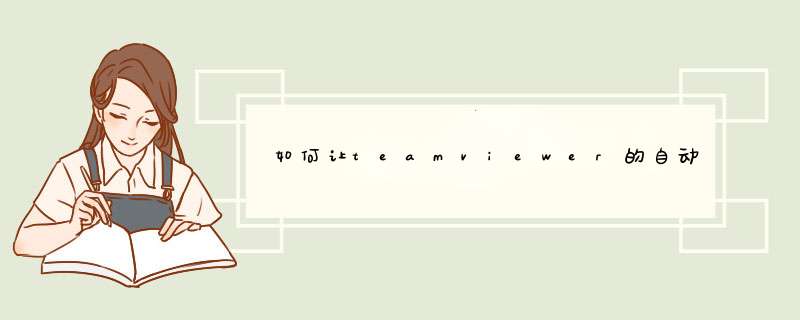
1.基本 *** 作
完整版安装包运行之后有两个选项,选择“安装”会把TeamViewer安装在电脑上;
下一步选择同意协议、选择路径。
主界面,左面是ID和生成的随机密码每次启动密码都会改变,也可以点击右边的按钮手动刷新密码,把ID和密码发送给协助者,对方在右边的“伙伴ID”中输入ID连接,再输入密码就可以开始远程控制了。
点击“会议”选项卡,可以召开或者加入远程会议,远程演示桌面、应用程序,视频音频等。发送会议链接或者会议ID,对方就可以使用客户端或浏览器加入会议。
连接之后控制界面如图,可以想 *** 纵自己电脑一样 *** 纵远程电脑,在远程电脑上运行需要UAC确认的程序也可以远程 *** 纵,没有问题。可以在远程电脑上使用各种快捷键,双方同步剪切板,直接复制粘贴,甚至可以在远程电脑的文本框中使用自己电脑上安装的输入法。
工具条可以选择调整画质,调整分辨率、全屏、锁定远程计算机、远程重启等等,记录。
如果需要传输文件,可以直接把文件拖动到远程控制的窗口或者把远程窗口中的文件拖动到自己的桌面,也可以使用工具条上的文件传输功能,显示双方的目录进行传输,可以直接传输文件夹。
2.常用设置
在 TeamViewer 主界面上点击“其它”--选项,可以进行各种设置,内容十分丰富,这里说一些常用的设置。
在这里也可以设置固定密码,也可以设置随机密码的长度。如果设置固定密码之后需要恢复生成随机密码,把固定密码设置为空即可。
这里可以设置画面质量,是否显示远程电脑的鼠标,是否自动记录,可以选择自动记录,也可以在开始控制之后在工具条中选择记录,记录之后相当于屏幕录像,生成一个.tvs文件,可以使用teamview回放,可以转换成avi格式。
拓展资料:
Teamviewer连接的时候会使用服务器进行中转,所以不论是否是内网,只要连接至internet就可以进行连接,不需考虑具体的ip地址等。
进行远程控制等 *** 作时,使用的是点对点的连接,双方的连接用类似https的方式加密,用RSA非对称加密技术交换密钥,然后使用256位的AES对会话内容进行加密,网络上一切中间人都无法看到会话内容,所以安全性非常高。
TeamViewer作为商务人士日常使用的远程桌面控制软件,它由最先进的密码安全保护措施,每次自动生成的密码都是随机的,而且会变。但是对于经常使用的人来说这也未必是件好事,因为记不住会忘记,要么就是拍照记录下来,但是这都太麻烦了。下面,我就为大家介绍下 TeamViewer固定密码设置方法 ,再也不用担心记不住它的随机密码了。
1、打开teamviewer12选择右下角的计算机和联系人
2、再d出的窗口中选择注册
3、在注册界面输入姓名、密码、邮箱等信息
4、注册完成后软件提示重新启动,重启即可,再次启动软件是,发现有了登录信息
5、下次想要远程连接时,只要输入注册的电脑名称和密码即可完成连接
我对于这款软件评价还是很高的,因为他的远程桌面控制比起其他的软件要流畅的多,注册一个账号完全是由必要的,还可以不用去记临时的随机密码,一举两得。
设置固定密码的 *** 作如下:1、打开TeamView,在无人值守这里勾上,随Windows一同启动TeamView。这个类似于开机自动启动。
2、设置固定密码,这样只要电脑开机,就可以随时随地远程 *** 作(当然密码要注意安全)
3、 点击【其他】→【选项】,然后在【随Windows一同启动Teamviewer】前打勾,就可以设置固定密码啦,百度这方面的资料很多。
欢迎分享,转载请注明来源:内存溢出

 微信扫一扫
微信扫一扫
 支付宝扫一扫
支付宝扫一扫
评论列表(0条)